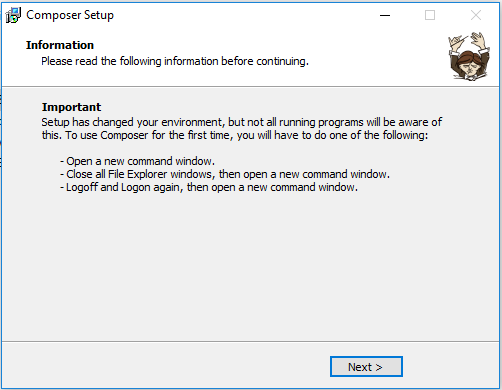Laravel adalah salah satu dari beberapa framework aplikasi web berbasis PHP yang bebas digunakan atau yang biasa disebut dengan Open Source. Dibandingkan framework aplikasi web berbasis PHP lainnya seperti Symfony, CodeIgniter, CakePHP, dan Zend, Laravel adalah framework aplikasi web berbasis PHP yang paling banyak digunakan pada masa kini.
 Sumber : coderseye.com
Sumber : coderseye.comPopulernya penggunaan Laravel ini dikarenakan beberapa keunggulan, antara lain:
- Sintaks sederhana dan lebih mudah dimengerti.
- Mudah dalam pembaharuan (update) dan perawatan (maintenance).
- Template lebih terstruktur dan dinamis.
- Konsep Full model-view-controller (MVC).
- Fasilitas library didukung Composer.
Untuk melakukan penginstalan Laravel, dibutuhkan juga menginstal beberapa aplikasi terlebih dahulu, seperti:
Tutorial Instalasi XAMPP
Mengapa dibutuhkan menginstal XAMPP? Karena dengan XAMPP pengembang dapat membangun sebuah aplikasi web dan mempresentasikannya kepada pengguna tanpa harus terhubung ke jaringan internet. Selain itu, dengan adanya fasilitas PHPMyAdmin dari XAMPP, pengembang dapat membuat sebuah aplikasi web dilengkapi database yang terorganisir dan dapat di kelola seluruhnya melalui fasilitas PHPMyAdmin tersebut.
- Jalankan installer XAMPP yang telah diunduh sebelumnya, kemudian klik “Next >”.

- Pastikan semua komponen yang dibutuhkan tercentang, kemudian klik “Next >”.

- Tentukan tempat penyimpanan XAMPP dalam perangkat Anda, kemudian klik “Next >”.

- Silahkan klik “Next >”.

- Proses instalasi akan berjalan, silahkan menunggu hingga proses selesai.

- Centang pada kotak “Do you want to start the Control Panel now?” jika setelah proses instalasi Anda ingin langsung membuka XAMPP Control Panel, jika tidak kosongkan kotak centang. Kemudian klik “Finish”.

Tutorial Instalasi Composer
Mengapa dibutuhkan menginstal Composer? Composer menjadi salah satu keunggulan Laravel dibanding framework aplikasi web berbasis PHP lainnya. Fasilitas yang diberikan oleh Composer adalah kita sebagai pengembang aplikasi web dapat dengan mudah mendapatkan library yang dibutuhkan dalam pengembangan aplikasi, yaitu dengan menginstall library melalui Composer yang kemudian Composer akan menginstal library-library lain yang terkait dan dibutuhkan secara langsung.
- Jalankan installer Composer yang telah diunduh sebelumnya, kemudian klik “Next >”.
- Pilih file command-line PHP yang ingin digunakan, kemudian klik “Next >”.
- Silahkan menunggu proses pengecekan command-line yang dimasukkan sebelumnya.

- Setelah selesai pengecekan command-line, akan muncul Proxy Settings untuk Anda yang ingin menggunakan sebuah proxy (opsional). Jika tidak, abaikan. Kemudian klik “Next >”.
- Selanjutnya akan ditampilkan informasi mengenai command-line yang digunakan beserta tempat penyimpanannya. Kemudian klik “Install”.
- Silahkan menunggu hingga proses selesai.
- Selanjutnya akan ditampilkan informasi tentang tata cara penggunaan Composer untuk pertama kalinya. Kemudian klik “Next >”.
- Proses instalasi Composer selesai, silahkan klik “Finish”.
Tutorial Instalasi Laravel
Nah, setelah kita menginstal XAMPP dan Composer, selanjutnya kita akan menginstal LARAVEL. Bagaimana caranya ? Yuk, intip tutorial berikut !
- Buka Command Prompt. Bisa melalui tombol search yang ada dipojok kiri bawah komputer/laptop Anda, ketikkan “cmd”.

- Setelah Command Prompt terbuka, akan muncul tulisan “C:\Users\nama_komputer_Anda>”. Ketikkan “cd c:\xampp\htdocs” kemudian tekan enter.
- Selanjutnya akan muncul tulisan “c:\xampp\htdocs>”. Ketikkan “composer create-project laravel/laravel nama_Laravel_Anda” kemudian tekan enter. Proses ini sedikit memakan waktu, silahkan menunggu hingga proses selesai.
- Apabila proses telah selesai, akan muncul tulisan “c:\xampp\htdocs>”. Ketikkan “dir” kemudian tekan enter.
- Selanjutnya akan muncul tulisan “c:\xampp\htdocs>”. Ketikkan “cd nama_Laravel_Anda” kemudian tekan enter.
- Selanjutnya muncul tulisan “c:\xampp\htdocs\ nama_Laravel_Anda >” Ketikkan “php artisan serve” kemudian tekan enter.
- Setelah selesai, tidak akan muncul apapun pada Command Prompt. Itu artinya, saatnya kita beralih ke browser (contoh Google Chrome, Mozilla Firefox, Internet Explorer, dan lain sebagainya). Ketikkan “localhost:8000” pada kolom alamat web, kemudian tekan enter. Tampilan dibawah ini akan muncul apabila Anda sukses melakukan instalasi Laravel.

Sumber gambar: Pinterest.